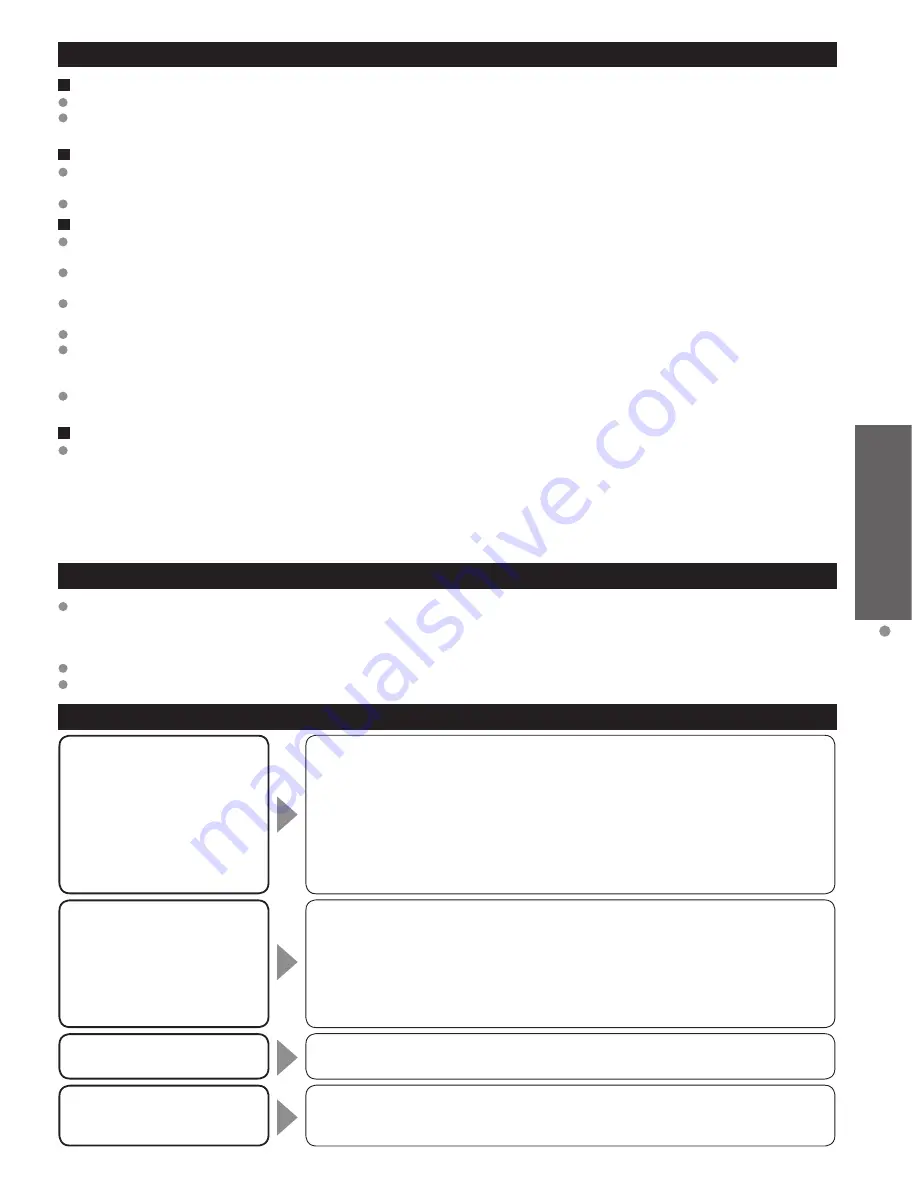
24
25
V
isión
V
isualización de imagen 3D en
TV
Visualización de imagen 3D en TV
(Continuación)
Visualización de imagen 3D
Al usar los controles del menú de televisión, configure las imágenes 3D de modo que puedan verse correctamente.
Usted podrá ver imágenes en 3D en los siguientes casos: (A partir de febrero de 2010)
• Cuando se reproduce una imagen en 3D compatible con discos Blu-ray en un reproductor/grabador compatible con
imágenes en 3D que esté conectado a una televisión compatible con imágenes en 3D usando un cable HDMI.
• Emisiones televisivas compatibles con imágenes en 3D (programas)
Pulse para salir
de la pantalla de
menú
Para volver a la
pantalla anterior
Uso de las Gafas 3D
Mantenga presionado el botón de encendido de las Gafas 3D durante 1 segundo aproximadamente.
(La lámpara indicadora parpadeará durante 2 segundos aproximadamente.)
Póngase las Gafas 3D.
Si se le mueven las Gafas 3D, manténgalas bien sujetas usando la banda
especializada y ajuste su longitud. (pág. 23)
Si las imágenes 3D no se ven correctamente o si causan incomodidad, éstas pueden
ajustarse con el siguiente procedimiento.
* Los efectos tridimensionales percibidos con las Gafas 3D difieren de una persona a otra.
Visualiza la pantalla VIERA TOOLS y seleccione “3D”
Utilización del menú “Ajuste” (pág. 39)
Seleccione
Siguiente
Seleccione el elemento y establézcalo
Ajustes 3D (vea más abajo)
Auto
Ajustes 3D
Gafas 3D
Filtro de línea diagonal
Precauciones de seguridad
Intercambio Der./Izq.
Formato de entrada 3D
Intercambiado
No
Sí
Seleccione
Cambie
Después de su uso
Mantenga presionado el botón de encendido de las Gafas 3D durante 1 segundo
aproximadamente. (La lámpara indicadora de las Gafas 3D parpadeará 3 veces y, a
continuación, el dispositivo se apagará.)
Después de usar las Gafas 3D, guárdelas en el estuche incluido.
Ajustes
3D
Si las imágenes causan incomodidad, se pueden configurar con los siguientes ajustes.
Estos ajustes se restablecen alternando las entradas o seleccionando el canal. (Los ajustes no se mantendrán.)
Gafas 3D (Sí/No)
Intercambio Der./Izq. (Normal/Intercambiado)
Gafas 3D
Sí
No:
Las imágenes 3D se pueden desactivar activando el comando
“No” mientras se están viendo. (Cuando no se utilizan Gafas 3D)
Intercambio Der./Izq. Intercambiado
Cambie a On (Encendido) cuando las fases se inviertan
(cuando hay una sensación poco usual de profundidad)
Formato de entrada 3D
(Auto/Lado a Lado/Arriba y Abajo/Nativo)
Filtro de línea diagonal (Sí/No)
(Alterne los tipos “Lado a Lado” y “Arriba y Abajo”)
Auto
Formato de entrada 3D
Auto:
(Predeterminado) Cuando el HDMI recibe información
acerca de qué modo de 3D se detectó, las imágenes 3D
aparecen automáticamente de acuerdo con la señal.
(Es posible que el intercambio no ocurra, dependiendo de la señal.)
Lado a Lado/Arriba y Abajo:
Le permite realizar este ajuste para adaptar al estado de la imagen.
Nativo:
Muestra las señales de entrada tal cual en la pantalla.
Cuando HDMI reciba información en la que se visualice Full HD
(Método secuencial de fotogramas), la imagen se visualizará de forma
automática independientemente de los ajustes de “Formato de entrada 3D”.
Filtro de línea diagonal
No
Sí: Resuelve la incomodidad causada por la
recepción de una señal de matriz quincunx.
Precauciones de seguridad
Aparece un mensaje para ver imágenes 3D.
* Si una señal recibida de un dispositivo externo es distinta al ajuste de 3D de la TV, como la señal de 2D cuando la TV está
establecida en el modo 3D, es posible que las imágenes no aparezcan correctamente.
Precauciones de uso
Obturador de cristal líquido
No ejerza presión sobre el obturador de cristal líquido. Asimismo, no deje caer ni doble las Gafas 3D.
No raye la superficie del obturador de cristal líquido con un instrumento puntiagudo etc.
En tal caso, podrían dañarse las Gafas 3D, y reducir la calidad de la imagen en 3D.
Zona del receptor de infrarrojos
No ensucie la zona del receptor de infrarrojos, ni pegue adhesivos etc. en la misma.
• En tal caso, se podría impedir que el receptor captara las señales de la televisión, lo que impediría que las Gafas 3D funcionaran con normalidad.
Si las Gafas 3D se encuentran afectadas por otro equipo de comunicación de datos infrarrojos, las imágenes en 3D puede que no se visualicen correctamente.
Precauciones durante el visionado
No use dispositivos que emitan ondas electromagnéticas potentes (como teléfonos móviles o transceptores
personales) cerca de las Gafas 3D. De tal manera, las Gafas 3D podrían funcionar incorrectamente.
Las Gafas 3D no pueden funcionar correctamente a temperaturas altas o bajas.
Utilícelas dentro del rango de temperaturas especificadas de uso (pág. 22).
Si las Gafas 3D se usan en una habitación iluminada con luces fluorescentes (60 Hz), la luz de la habitación puede
que se vea parpadeante. En tal caso, cuando vaya a usar las Gafas 3D, oscurezca o apague las luces fluorescentes.
Colóquese las Gafas 3D correctamente. Las imágenes en 3D no se verán correctamente si las Gafas 3D están puestas al revés o giradas.
Las pantallas de cristal líquido (como las de los ordenadores, relojes digitales o calculadoras etc.) pueden que sean difíciles
de ver cuando lleve puestas las Gafas 3D. (El eje de polarización no coincide, por lo que las pantallas aparecen en negro.)
No use las Gafas 3D para ver cosas que no sean imágenes en 3D.
Pueden darse ciertas diferencias individuales por las cuales, las imágenes en 3D pueden ser difíciles de ver o no ser vistas, especialmente en usuarios que tienen
una graduación diferente entre el ojo izquierdo y derecho. Tome las medidas oportunas (lleve gafas graduadas etc.) para corregir su vista antes de usar las Gafas 3D.
Para una visualización cómoda
Mire a la pantalla a una distancia al menos 3 veces mayor que la altura efectiva de la pantalla.
Distancia
recomendada:
Para una televisión de 50 pulgadas, 6’2” (1,9 m) o más
Usar las Gafas 3D a una distancia menor a la recomendada puede provocar fatiga ocular.
Cuando el área superior e inferior de la pantalla se ponen negras, como en las películas, visualice la pantalla a una distancia 3 veces
mayor que la altura de la imagen real. (Eso hace que la distancia sea más cercana que la figura recomendada anteriormente.)
Almacenamiento y limpieza
Límpielas usando un paño suave y seco.
Si limpia las Gafas 3D con un paño suave que esté cubierto de polvo o suciedad, puede que las gafas se rayen.
Quite todo el polvo que pueda haber en el paño antes de usarlo.
No use benceno, disolvente o cera en las Gafas 3D, de lo contrario podría dañar la pintura.
No sumerja las Gafas 3D en líquidos como agua a la hora de limpiarlas.
Evite lugares con humedad excesiva o con temperaturas altas cuando almacene las Gafas 3D.
Resolución de problemas/Preguntas y respuestas
• Está bajo el nivel de la batería?
La batería estará agotada si la lámpara indicadora no se enciende cuando se mantenga
pulsado el botón de alimentación durante más de 1 segundo. Reemplace la batería.
La lámpara indicadora no se
encenderá cuando se pulse el
botón de alimentación Gafas 3D.
• La “Gafas 3D” está ajustado en “Sí”?
Cambie la configuración de “Gafas 3D” a “Sí”
• La “Formato de entrada 3D” está ajustada correctamente?
Cuando el HDMI recibe información en la que el modo 3D no se detecta, las
imágenes 3D no aparecen automáticamente.
Ajuste la “Formato de entrada 3D” de acuerdo a las imágenes 3D.
• ¿Hay una pegatina o algo similar bloqueando la zona de recepción de infrarrojos de las Gafas 3D?
Las Gafas 3D funcionan a partir de las señales que reciben de la televisión.
Compruebe que no hay objetos que estén bloqueando el espacio entre la televisión y las Gafas 3D.
Las imágenes no son
tridimensionales
Las Gafas 3D se apagan
ellas solas
• ¿Hay otros objetos situados entre las gafas y la televisión?
• ¿Hay una pegatina o algo similar bloqueando la zona de recepción de
infrarrojos de las Gafas 3D?
Las Gafas 3D funcionan a partir de las señales que reciben de la televisión.
Compruebe que no hay objetos que estén bloqueando el espacio entre la televisión y las Gafas 3D.
• SI las gafas dejan de recibir señales de infrarrojos de la televisión,
automáticamente se apagan pasados 5 minutos.
• ¿Están al revés los lados derecho e izquierdo de la imagen en 3D?
Alterne el ajuste “Intercambio Der./Izq.”. (pág. 24)
Algo va mal con las imágenes
en 3D
















































